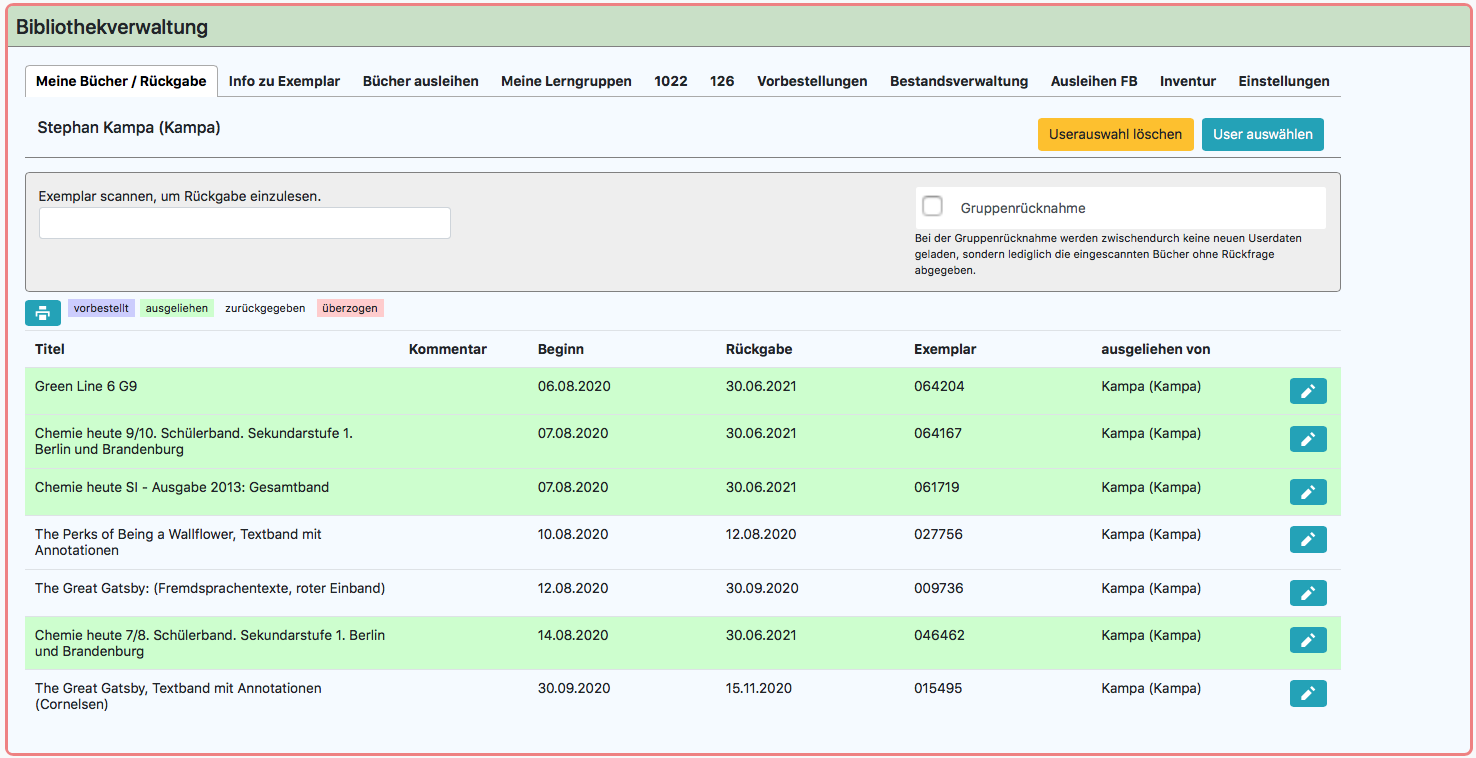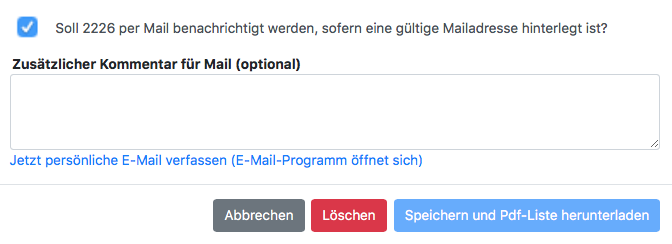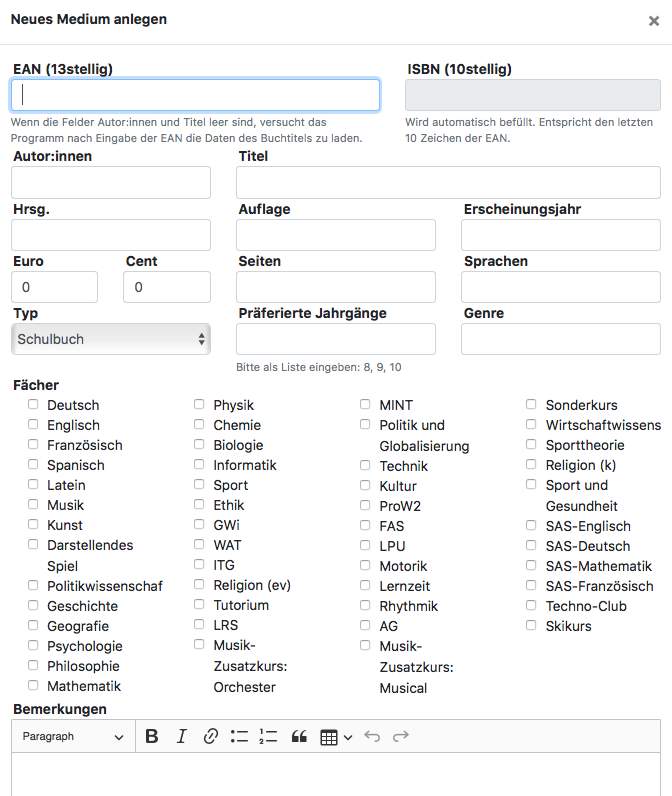Verwaltung der Bibliothek
BOLLE kann die digitale Verwaltung Ihrer Bibliothek übernehmen. Die Aktivierung des Moduls erfolgt über eine Mitteilung der Schulleitung an das BOLLE-Team. Nach der Aktivierung kann das entsprechende Recht zur Verwaltung der Bibliothek in der Rechteverwaltung vergeben werden. Ist das erfolgt, so kann man über die Menüleiste unter Verwaltung auf Bibliothek (Verwaltung) klicken.
Inhalt
1. Allgemeines
2. Meine Bücher/Rückgabe
3. Info zu Exemplar
4. Bücher ausleihen
5. Vorbestellungen
6. Bestandverwaltung
7. Ausleihen FB
8. Inventur
9. Einstellungen
10. Häufige Fragen
1. Allgemeines
Auf dieser Seite können Sie sämtliche Einstellungen zur digitalen Verwaltung Ihrer schuleigenen Bibliothek vornehmen. Oben sehen Sie mehrere Reiter. Die Funktionaitäten der einzelnen Reiter erklären wir Ihnen in den folgenden Abschnitten.
2. Meine Bücher/Rückgabe
Auf dieser Seite verwalten Sie die Rückgabe von Büchern. Wenn eine Person mit einem Buch zu Ihnen kommt, scannen Sie das Buch ein. Der User, der diesem Buch zugeordnet ist, wird automatisch geladen.
Alternativ können Sie auch oben rechts auf User auswählen klicken und direkt den User wählen, der Bücher zurückgeben möchte. Warten Sie kurz; die Ausleihen des Nutzers werden geladen. Sie können so auch schnell die Information weitergeben, welche Bücher noch ausgeliehen sind. Achten Sie auf die Legende: vorbestellt, ausgeliehen, zurückgegeben und überzogen. Nach dem nächsten Absatz finden Sie ein Beispielbild.
Sollten bei Ihnen eine Gruppenrückgabe erfolgen, haken Sie das entsprechende Feld weiter rechts vor dem ersten Scan an. Bei der Gruppenrücknahme werden zwischendurch keine neuen Userdaten geladen, sondern lediglich die eingescannten Bücher ohne Rückfrage abgegeben.
Über das Stiftsymbol können Sie das Rückgabedatum ändern oder die Ausleihe komplett löschen. Das wird z.B. nötig, wenn ein Buch abhanden gekommen ist und der Nutzer das Buch ersetzt.
3. Info zu Exemplar
Unter diesem Reiter finden Sie die einfache aber nützliche Funktion schnell heraufinden zu können, wem welches Buch gehört. Scannen Sie den Barcode oder geben den Zahlencode ein.
Sie können auch Angaben zum Exemplar (z.B. ein Kommentar zu einem evtl. Wasserschaden) und dem Buchtitel vornehmen.
4. Bücher ausleihen
Wenn nicht bereits geschehen, wählen Sie zuerst oben rechts einen User aus. Danach öffnet sich ein Barcode-Feld. Scannen Sie das Buch ein, um die Ausleihe zu starten.
Über diese Ansicht können Sie auch selbst für jeden Nutzer Vorbestellungen auslösen. Bei Schüler:innen geht das nur für "mich selbst" (damit ist der jeweilige Nutzer gemeint). Bei Lehrkräften können auch Gruppenausleihen gestartet werden. Sie finden die Vorbestellung dann unter dem Reiter Vorbestellungen.
5. Vorbestellungen
Hier finden Sie alle offenen Vorbestellungen. Wenn Sie die passenden Anzahl an Büchern vorliegen haben, klicken Sie auf die passende Vorbestellung. Es öffnet sich ein Fenster mit allen einzugebenden bzw. einzuscannenden Barcode-Feldern und der Angabe zu Beginn und Ende der Ausleihe.
Nach jeder erfolgreichen Eingabe eines Barcodes mit einem Scanner springt BOLLE eine Zeile weiter, sodass Sie die Bücher nur nacheinander abzuscannen brauchen. Am Ende wird Ihnen ein Ausdruck generiert, den Sie der Ausleihe beilegen (Speichern und PDF-Liste herunterladen). So kann die Lehrkraft die Bücher den richtigen Schüler:innen zuordnen.
Sie können außerdem eine automatische E-Mail an die Person schicken, die die Vorbestellung vorgenommen hat. Optional können Sie auch eine persönliche E-Mail über Ihr auf dem Computer befindliches E-Mail-Programm verfassen.
6. Bestandverwaltung
Über die Bestandsverwaltung können Sie neue Buchtitel einpflegen. Der Button dazu befindet sich oben rechts. Außerdem sehen Sie eine Liste mit allen bisher digital erfassen Buchtiteln.
Die meisten Angaben sind optional. Wenn SIe jedoch die Fächer eingeben, helfen Sie den Fachlehrkräften beim Finden fachgenauer Lektüre. Die in BOLLE erfassten Leitungen der Fächer und Fachbereiche können die Verwaltungskräfte der Bibliothek hier aktiv und selbstständig unterstützen. In der obersten Zeile auf BOLLE, neben Meine Kurse und anderem findet sich bei den Fachleitungen der Reiter FBL. Ein Punkt lautet Bibliothek (FBL). Die Fachleitungen findet dort ebenfalls eine Hilfeseite.
Sie können hierüber auch schnell neu hinzugekaufte Exemplare einem Buch zuordnen. Suchen Sie das entsprechende Buch in der Liste und klicken es an. Klicken Sie dann oben auf zu den Exemplaren. Hier sehen Sie die Zeile: Per Scan/Tippen neues Exemplar hinzufügen. Der Bestand wird so erweitert. Standardmäßig ist der Ort des Buches immer die Bibliothek Über das Stiftsymbol können Sie hier Änderungen vornehmen (z.B. Ort: Fachbereich) und auch weitere Kommentare (wie z.B. "Wasserschaden") hinzufügen.
7. Ausleihen FB
Klicken Sie auf ein Fach. Sie laden dann PDF-Listen von den offenen Ausleihen mit den dem Fach zugeordneten Büchern herunter.
8. Inventur
Folgt zu einem späteren Zeitpunkt.
9. Einstellungen
Unterstützung
Die wichtigste Einstellung zuerst: Unterstützung! Die Arbeit in der Bibliothek kommt erfahrungsgemäß in Wellen. Wenn Sie Unterstützung brauchen, können Sie einzelnen Kolleg:innen hierüber das Verwaltungsrecht Bibliothek erteilen. Normalerweise werden Rechte von den Admins in Rücksprache mit der Schulleitung vergeben. In diesem Fall können Sie unkompliziert hilfsbereiten Kolleg:innen die entsprechenden Programmrechte erteilen.
Medientypen
BOLLE kann Ausleihdauern bei neuen Ausleihen automatisch generieren. Sie können die Ausleihdauer jederzeit manuell überschreiben. Hier legen Sie fest, welche Fristen in Tagen für gewisse Medien gelten sollen.
Weitere Einstellungen
Hier machen Sie Angaben dazu, wie zu verfahren ist, wenn eine Ausleihe überzogen wurde und wie viele Stellen die Barcodes der Bücher haben.
10. Häufige Fragen
-
Gibt es die Möglichkeit, sich anzeigen zu lassen, wie viele (oder auch
wleche)welche) Exemplare eines Buchtitels derzeit ausgeliehen bzw. noch verfügbar sind?
Wenn Sie unter Bestandsverwaltung auf ein Buch klicken und dann "zu den Exemplaren" wählen, erhalten Sie eine Übersicht über die aktuellen Ausleihen.
-
Gibt es die Möglichkeit, sich die genaue Anzahl der entliehenen bzw. verfügbaren Exemplare anzeigen zu lassen?
Unter Bestandsverwaltung > Buchtitel auswählen > zu den Exemplaren finden Sie die gewünschten Informationen.